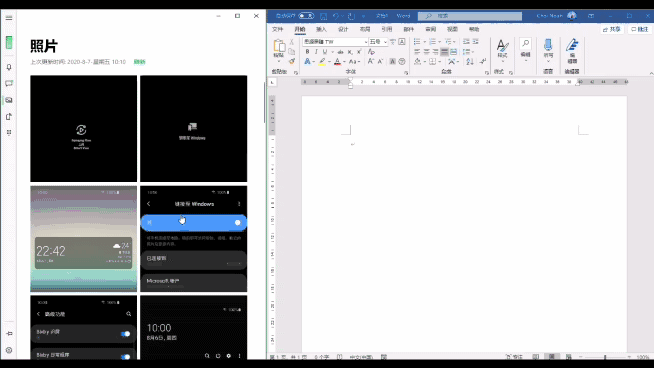在如今的工作中,U盘作为一个便捷的存储设备,给我们的工作带来了很多的便利,但随之而来的,U盘所带来的问题也越来越多。例如在使用完U盘后,大多数人都会直接拔出U盘,这就导致,会出现U盘数据丢失的现象发生。
面对这一现象,我们又该如何去避免以及如何去恢复U盘丢失的数据文件呢?
想要在一定程度上避免这一现象的发生,我们就要使用正确的退出U盘方法。点击电脑右下角的“安全删除硬件并弹出媒体”图标,电脑会自动帮助安全退出U盘,在一定程度避免U盘数据文件的丢失。
想要恢复U盘丢失的数据文件,就要借助数据恢复软件,正好前几天小编的朋友介绍了一款数据恢复软件EasyRecovery,今天,小编就通过这款软件给大家演示一下如何恢复U盘丢失的数据文件。
EasyRecovery易恢复中文官网-文件数据恢复软件
一、恢复U盘丢失的数据文件
1、双击打开EasyRecovery数据恢复软件,进入“选择恢复内容”界面后,选择软件默认的“所有数据”选项(在这里我们默认要恢复所有丢失的数据文件),点击“下一个”按钮,进入下一步操作界面。
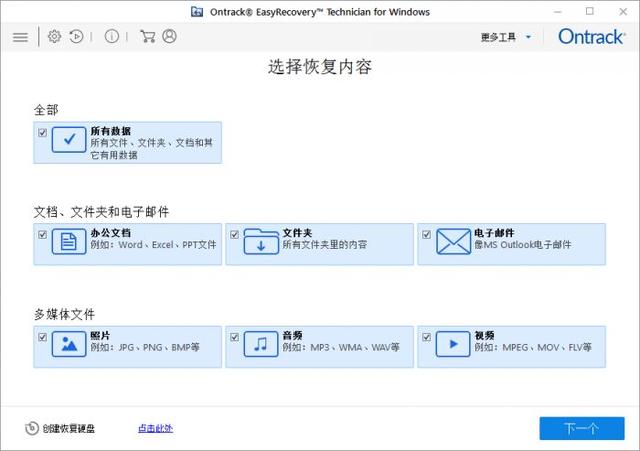
图1 选择“所有数据”
2、在“从恢复”界面,选择“已连接硬盘”下的“H:”U盘,点击“扫描”按钮,软件会自动对选中的U盘进行全盘扫描。
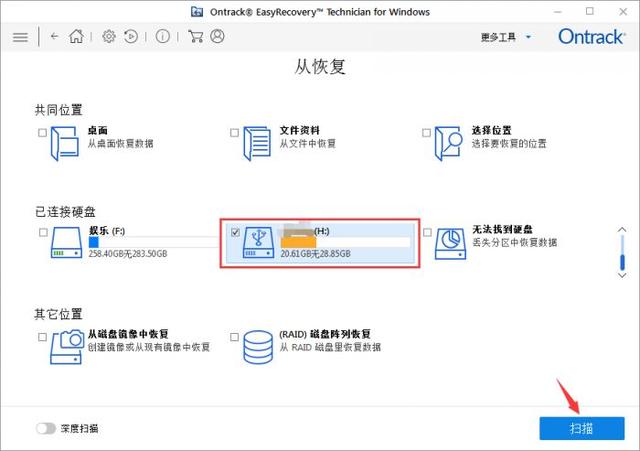
图2 选择U盘
3、EasyRecovery会对U盘内的文件、文件夹进行扫描,我们只需静待扫描结果就可以了。
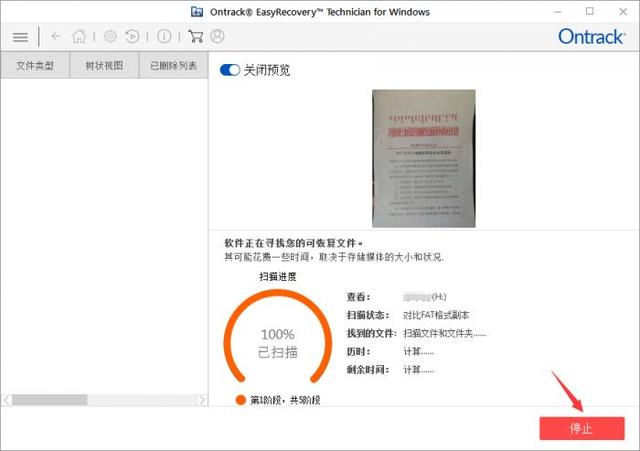
图3 扫描U盘
4、扫描成功后,我们可以通过界面左侧的树状视图查看可以被恢复的数据文件,找到想要恢复的数据文件,在右侧的显示框中勾选中,点击“恢复”按钮,即可。要注意的是,如果没有激活EasyRecovery,需要先激活才能对其进行恢复和保存。
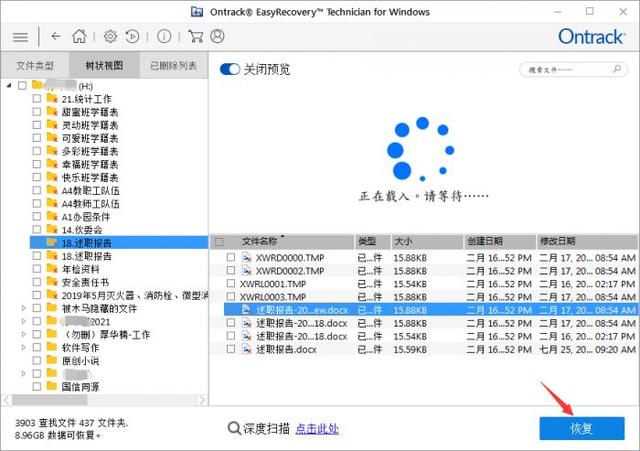
图4 恢复U盘丢失数据文件
综上就是利用EasyRecovery恢复U盘丢失数据文件的全过程。